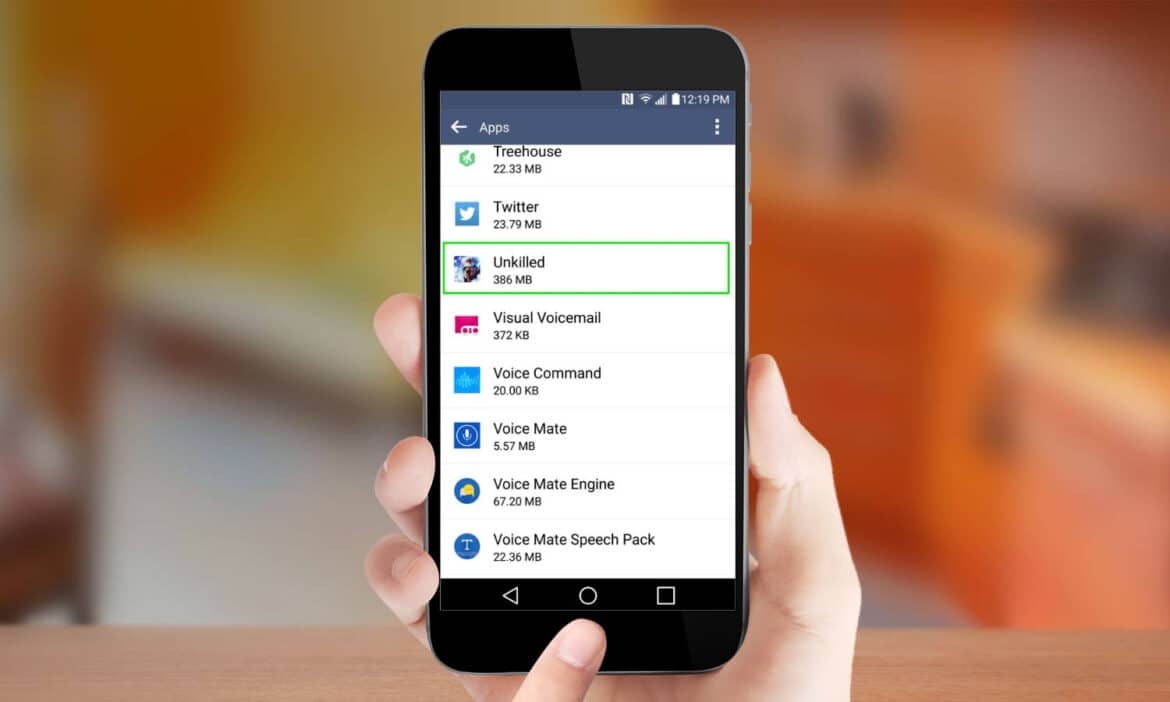Przeniesienie aplikacji na kartę SD ma sens, gdy pamięć telefonu jest coraz bardziej zapełniona i konieczne jest skorzystanie z pamięci zewnętrznej.
Przenoszenie aplikacji Android z telefonu na kartę SD
Uwaga: każdy smartfon z systemem Android jest inny. Z tego powodu instrukcja ma charakter ogólny i może się nieznacznie różnić w zależności od urządzenia.
- Otwórz Ustawienia w smartfonie i wybierz sekcję Aplikacje lub Aplikacje .
- Teraz wybierz aplikację i kliknij Pamięć lub Miejsce na dysku, aby wyświetlić aktualną lokalizację aplikacji.
- W tym miejscu powinna znajdować się opcja umożliwiająca zmianę lokalizacji. Może ona nosić nazwę Zmień, przenieś na kartę SD lub podobną. Wykonaj tę czynność.
- Po wybraniu nowej lokalizacji aplikacja zostanie automatycznie przeniesiona. Nawet duże aplikacje są przenoszone w ciągu kilku sekund.
- Jeśli nie możesz znaleźć odpowiedniej opcji, spróbuj użyć innej aplikacji. Niektóre aplikacje nie mogą być przenoszone ze względów bezpieczeństwa. Zazwyczaj nie jest to możliwe w przypadku aplikacji systemowych.
Przenoszenie aplikacji Android na kartę SD za pomocą aplikacji
Alternatywnie można również użyć aplikacji innej firmy, takiej jak AppMgr III lub App2SD, aby przenieść aplikacje na kartę SD. Jest to wygodniejsze rozwiązanie, zwłaszcza jeśli chcesz przenieść wiele aplikacji.
- Po zainstalowaniu jednej z aplikacji otwórz ją, aby wyświetlić wszystkie aplikacje, które można przenieść.
- Ważne jest, aby wiedzieć, że niektórych aplikacji nie można przenieść. Aplikacja dzieli je również na odpowiednie kategorie.
- Po wybraniu wszystkich aplikacji, które chcesz przenieść na kartę SD, potwierdź wybór przyciskiem OK, a aplikacja zakończy proces za Ciebie.
Przenoszenie kilku aplikacji jednocześnie – tylko z uprawnieniami root
Jeśli chcesz przenieść kilka aplikacji jednocześnie na kartę SD, jest to zasadniczo możliwe za pomocą AppMgr III, ale w tym celu musisz zrootować swoje urządzenie.
- W filmie wyjaśniamy, jak uzyskać uprawnienia administratora w smartfonie z systemem Android.
- Należy jednak pamiętać, że dokładna procedura zależy w dużej mierze od producenta smartfona lub tabletu i może się różnić w zależności od wersji systemu Android.
Nie można przenieść aplikacji na Androida – co zrobić?
Opcja zmiany lokalizacji nie zawsze jest wyświetlana. Może to mieć kilka przyczyn.
- Niektórych aplikacji po prostu nie można przenieść. Należą do nich zazwyczaj aplikacje preinstalowane oraz aplikacje związane z systemem.
- W niektórych przypadkach może się również zdarzyć, że aplikacja nie zostanie całkowicie przeniesiona. Wynika to zazwyczaj z faktu, że niektóre części aplikacji mogą lub mogą działać tylko w pamięci wewnętrznej.
- Niektórzy producenci stosują dodatkowe blokady pamięci zewnętrznej. Przy odrobinie szczęścia można je usunąć w opcjach programisty. Poszukaj tam wpisów takich jak „Znieść blokadę pamięci zewnętrznej dla wszystkich aplikacji”, „Zezwolić aplikacjom na korzystanie z pamięci zewnętrznej” lub podobnych.